Vytváranie pútavých prezentácií môže byť výzvou, najmä pokiaľ ide o správne usporiadanie a organizáciu obsahu. Prezi ti ponúka širokú škálu funkcií, ktoré ti pomôžu atraktívne štruktúrovať objekty a optimalizovať tvoje prezentácie. Jedným z týchto užitočných nástrojov je „skryté menu“. V tomto sprievodcovi sa dozvieš, ako efektívne využiť skryté menu na usporiadanie svojich obsahu a dokonca vytvoriť zoznam obľúbených položiek.
Najdôležitejšie poznatky Skryté menu v Prezi ti umožňuje vymeniť obrázky, vytvoriť farebné body a riadiť úrovne objektov. Skupinovanie prvkov je taktiež možné, čo uľahčuje prácu s viacerými objektmi.
Podrobný návod
Prístup k skrytému menu
Aby si dosiahol skryté menu v Prezi, posuň myš nad objekt, v tomto prípade obrázok alebo tvar. Pravým tlačidlom myši otvoríš menu s rôznymi možnosťami. Tento jednoduchý krok je rozhodujúci pre využitie ďalších funkcií.
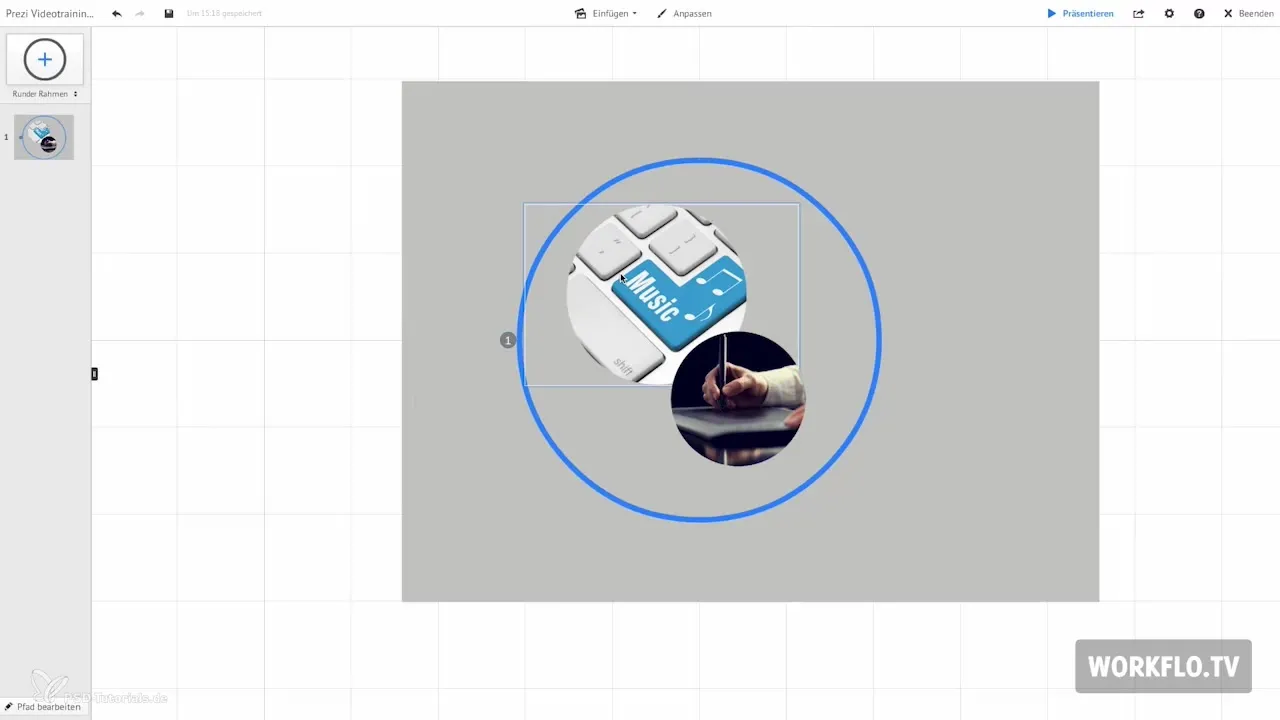
Nahradenie obrázka
Jednou z prvých funkcií, na ktorú narazíš v skrytom menu, je možnosť nahradiť obrázok. Ak napríklad máš obrázok, ktorý chceš zmeniť, môžeš na jeho miesto vložiť iný obrázok. Toto je obzvlášť užitočné, ak chceš rýchlo prispôsobiť svoj dizajn alebo obsah.
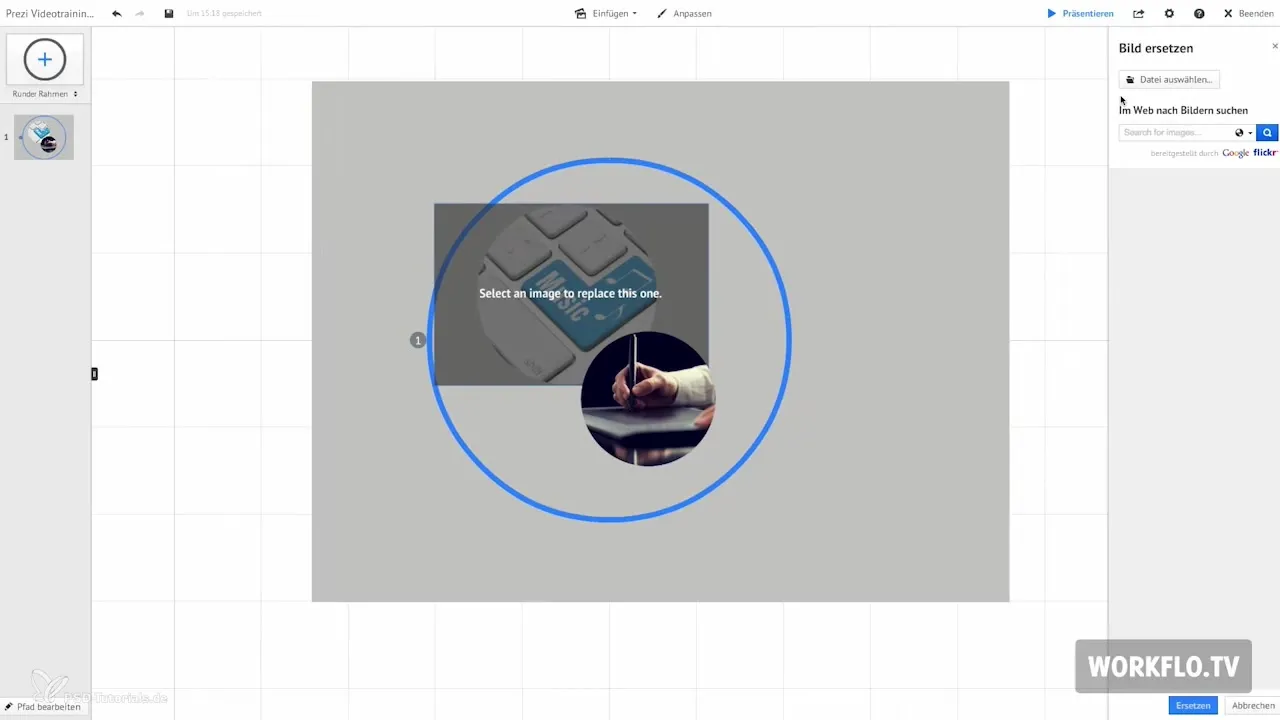
Pridať farebné body
Funkcia „Pridať farebné body“ ti umožňuje vytvoriť farebné body pre tvoje objekty. Ak túto funkciu aktivuješ, vytvorí sa farebný bod pre objekt, ktorý je znázornený plochou. Táto funkcia je ideálna na vytvorenie vizuálnych akcentov v tvojej prezentácii.
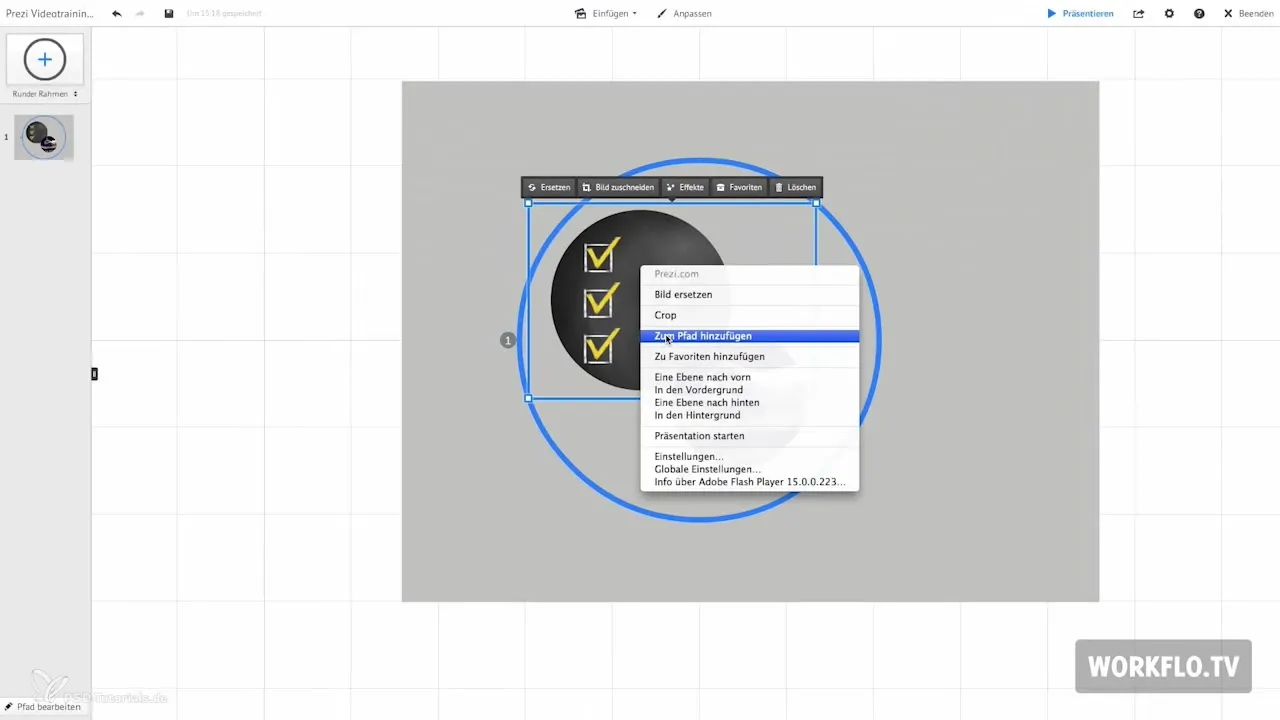
Pridať k obľúbeným
Môžeš pridať objekty, ktoré často používaš, do svojho zoznamu obľúbených položiek. Táto funkcia je obzvlášť užitočná, pretože ti umožňuje rýchlo pristupovať k prvkom, ktoré často používaš vo svojich prezentáciách. Ak to chceš urobiť, jednoducho vyber príslušnú možnosť v skrytom menu.
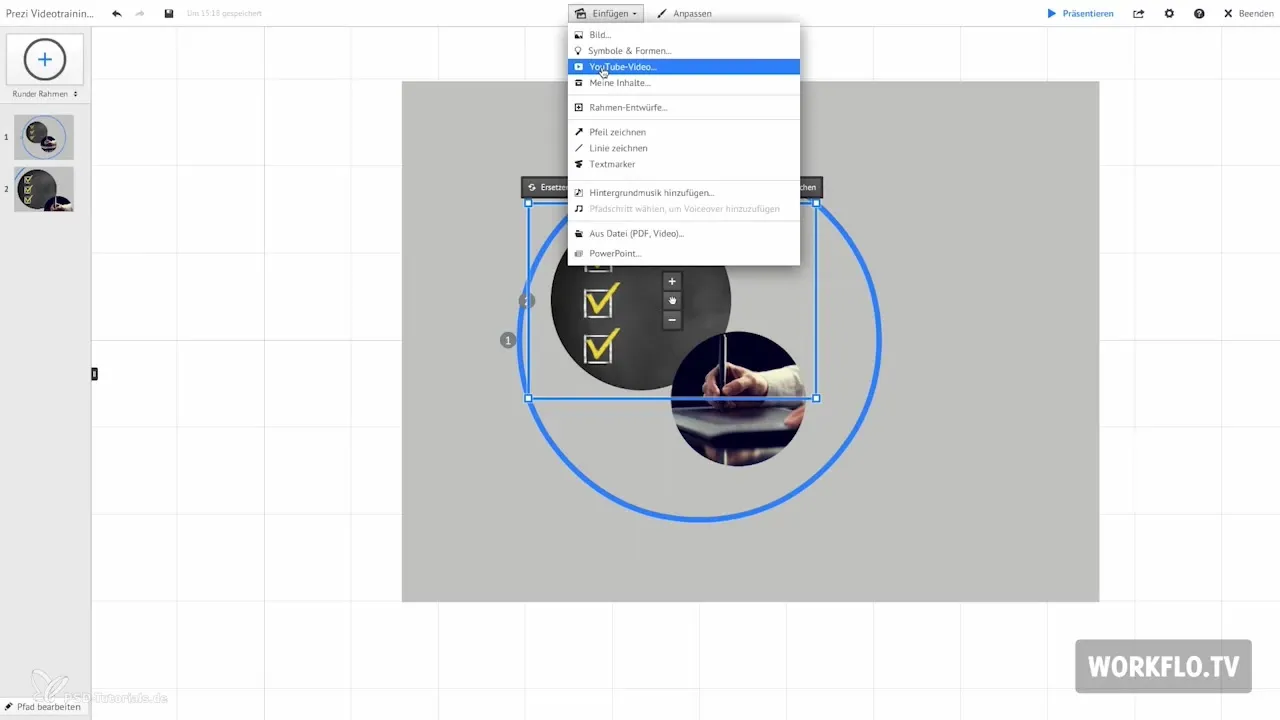
Usporiadať objekty: Posunúť dopredu
Ďalšou dôležitou funkciou v rámci skrytého menu je možnosť posunúť objekty v súvislosti s ich úrovňami. Ak posunieš prvok „dopredu“, dostane sa na popredie tvojej prezentácie. Je dôležité si predstaviť, že prvky sú usporiadané ako kôpka listov. S touto funkciou máš kontrolu nad tým, ktorý prvok je viditeľný a ktorý zostáva v pozadí.
Usporiadať objekty: Posunúť dozadu
Analogicky k funkcii „posunúť dopredu“ existuje aj možnosť posunúť objekt „dozadu“. To zabezpečuje, že sa prvok presunie do najzadnejšej polohy, čo môže byť užitočné na správne usporiadanie pozadia alebo iných objektov. Túto funkciu by si však mal používať opatrne, inak by si mohol spraviť dôležité prvky neviditeľnými.
Použiť prezentačný mód
Aby si videl, ako vyzerá tvoja prezentácia a aby si sa uistil, že všetko je správne usporiadané, prepnite do prezentačného módu. Tam si môžeš pozrieť svoje zmeny v akcii a v prípade potreby vykonať ďalšie úpravy.

Vybrať viacero objektov
Keď pracuješ s viacerými objektmi, držíš stlačenú myš a klikneš na požadované prvky. Skryté menu sa prispôsobí výberu a ponúkne ti možnosť tieto prvky zlúčiť. To je obzvlášť užitočné, ak chceš posúvať alebo upravovať viacero objektov naraz.
Zoskupiť prvky
Po výbere viacerých objektov klikni na možnosť Zoskupiť v skrytom menu. Tvoje vybrané prvky sa potom stanú jednotkou, ktorú môžeš jednoducho presúvať a prispôsobovať. Týmto spôsobom ušetríš čas a značne zjednodušíš pracovný proces.
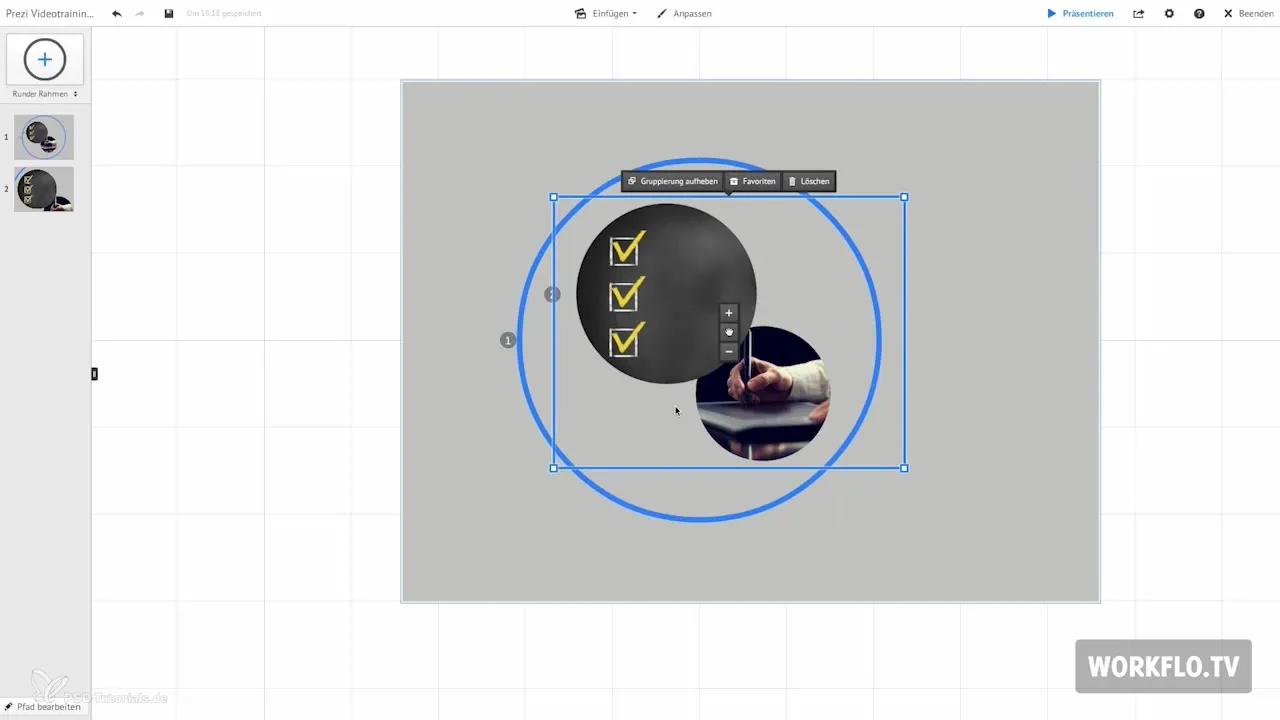
V nadchádzajúcich videách ukážem, ako môžeš zdieľať svoju Prezi s inými a aké ďalšie možnosti ti sú k dispozícii. Tieto procesy ti pomôžu urobiť tvoje prezentácie pútavé a profesionálne.
Zhrnutie – Prezi pre začiatočníkov: Skryté menu v detailoch
V tomto návode si sa dozvedel, ako môžeš využiť skryté menu v Prezi na optimalizáciu svojich prezentácií. Funkcie, ako nahradenie obrázka, pridávanie farebných bodov, usporiadanie objektov a zoskupovanie prvkov umožňujú efektívne a kreatívne navrhnúť tvoj obsah.
Často kladené otázky
Ako otvorím skryté menu v Prezi?Posuň myš nad objekt a klikni pravým tlačidlom myši.
Čo môžem urobiť v skrytom menu?Môžeš nahradiť obrázky, pridať farebné body a usporiadať úrovne objektov.
Ako môžem zoskupiť viacero objektov v Prezi?Drž stlačenú myš, vyber objekty a klikni na možnosť Zoskupiť v skrytom menu.
Čo sa stane, ak posuniem objekt dozadu?Prvok sa presunie do najzadnejšej polohy a môže sa tým stať neviditeľným, ak je za inými objektmi.
Akým spôsobom môžem skontrolovať svoju prezentáciu?Přepni do prezentačného módu, aby si videl, ako vyzerá tvoja prezentácia.


